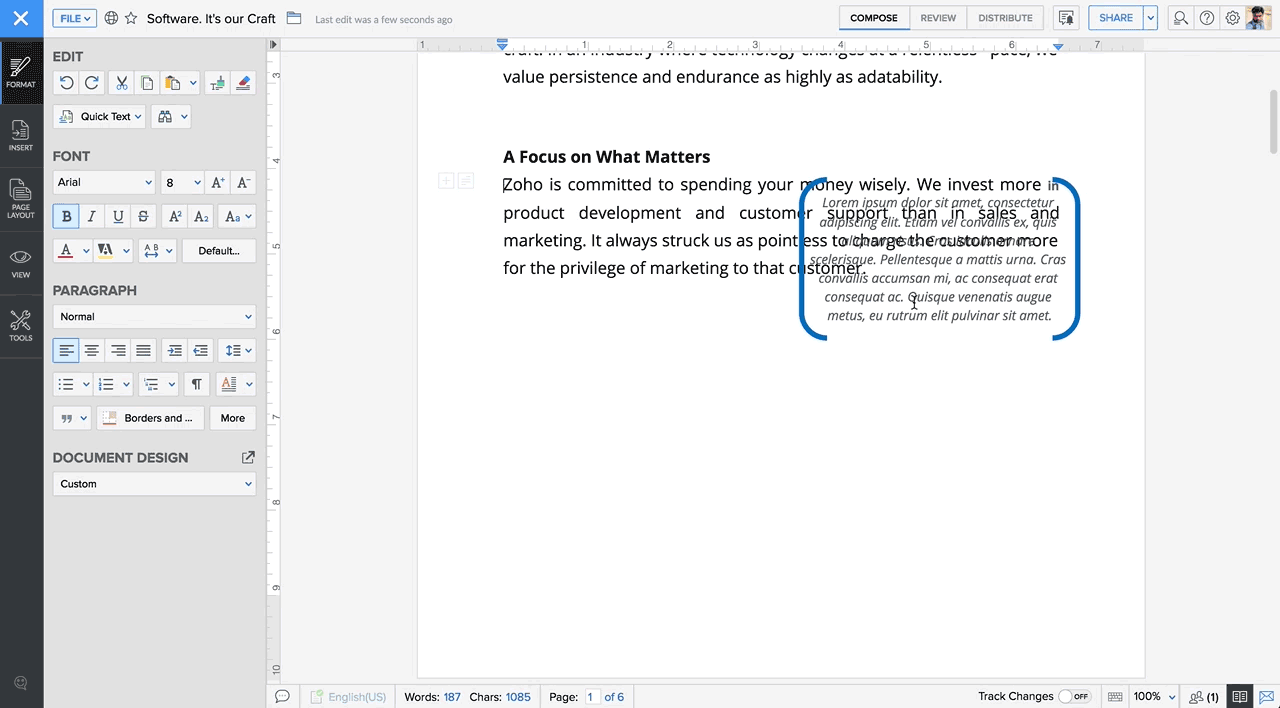添加形状
形状可帮助您绘制图形、图表或草图。
要添加形状,请执行以下操作:
- 点击更多
 > 插入页签。
> 插入页签。 - 在图片和表格下,点击形状。
- 从列表中选择所需形状。还可通过从列表中选择自定义形状选项来创建自定义形状。
- 现在,点击要插入形状的位置。拖动光标并调整大小。完成时松手。

插入文本框
可使用文本框来提供信息位,例如,笔记或提示。
要插入文本框,请执行以下操作:
- 点击更多
 。
。 - 转至插入页签。
- 在图片和表格下,点击文本框。您可以绘制自己的文本框,并根据您的需要从可用设计中进行选择。
- 点击要插入文本框的位置。拖动光标并调整大小。完成时松手。

对文本框中的文本设置格式
管理文本框中的文本对齐非常简单。
- 在文本框中插入内容后,“形状属性”窗口将打开。
- 在“文本”标题下,点击环绕类型。
- 将列示两个选项。1.方形。2.文本前方。
- 如果希望内部文本保留原样,请选择方形。
- “文本前方”主要用于您在文本框空间中使用图像的情况。在此情况下,后续文本将在图像前自动换行。